Оптимизация Windows 10
- Recluse
- 24.01.2017
- 5 923
- 0
- 19.01.2020
- 2
- 2
- 0

Как бы это странно не звучало, но даже для самых мощных компьютеров может понадобиться оптимизация последней операционной системы от компании Microsoft. Данная статья содержит несколько советов о том, как добиться максимальной производительности на компьютере под управлением Windows 10.
Отключение Xbox DVR
Одной из причин снижения производительности, особенно в видео играх на компьютере под управлением Windows 10 может стать функция "Xbox DVR", поэтому не лишним будет её отключить. О том, как выключить данную функцию, можно прочитать по этой ссылке.
Параметры быстродействия
Если вам безразличны различные украшательства системы, то вы можете их просто выключить в настройках системы. Делается это следующим образом:
- Открываете свойства системы (правой кнопкой по кнопке "Пуск", пункт "Система).
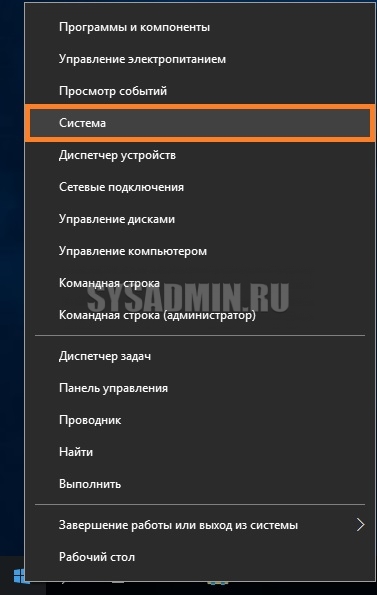
- В окошке свойств системы находите слева пункт "Дополнительные параметры системы". Нажимаем на него.
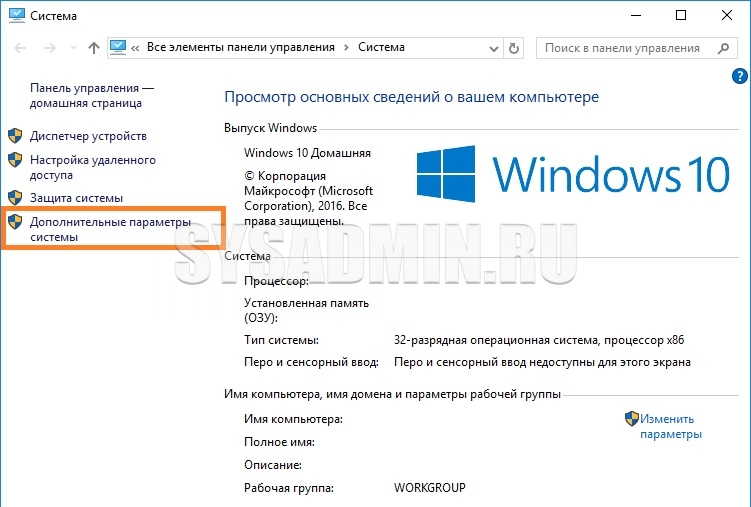
- В открывшемся окне ищем пункт "Быстродействие", и кнопку "Параметры". Нажимаем.
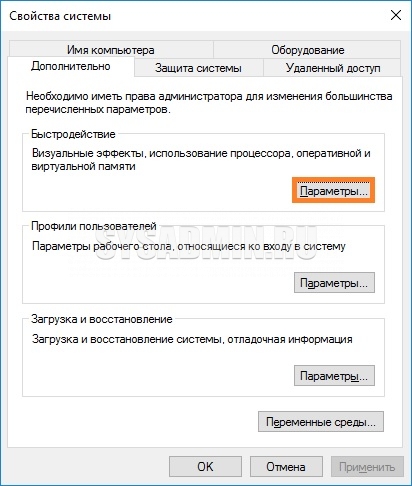
- В открывшемся окне нужно открыть вкладку "Визуальные эффекты" и поставить точку в пункте "Обеспечить наилучшее быстродействие".
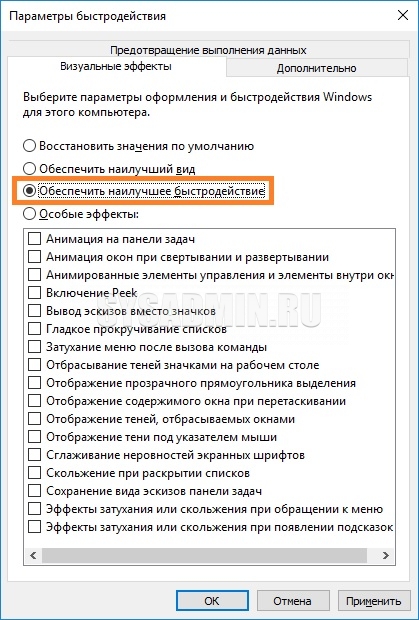
- Закрыть все ранее открытые окна кнопками "Ок" или нажатие на "крестики".
Установка схемы электропитания "Высокая производительность"
- Открываем "Управление электропитанием" (правой кнопкой мыши по кнопке "Пуск", пункт "Управление электропитанием").
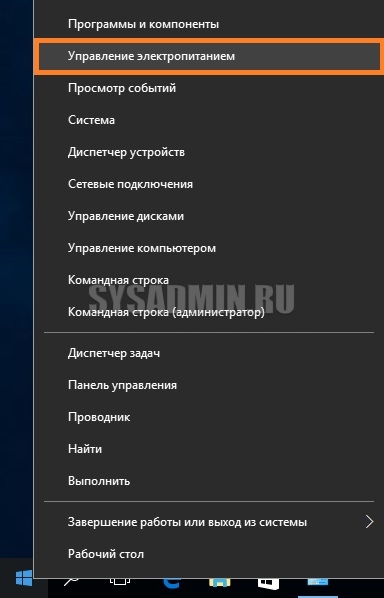
- В окне настроек нажимаем на надпись "Дополнительные параметры питания".
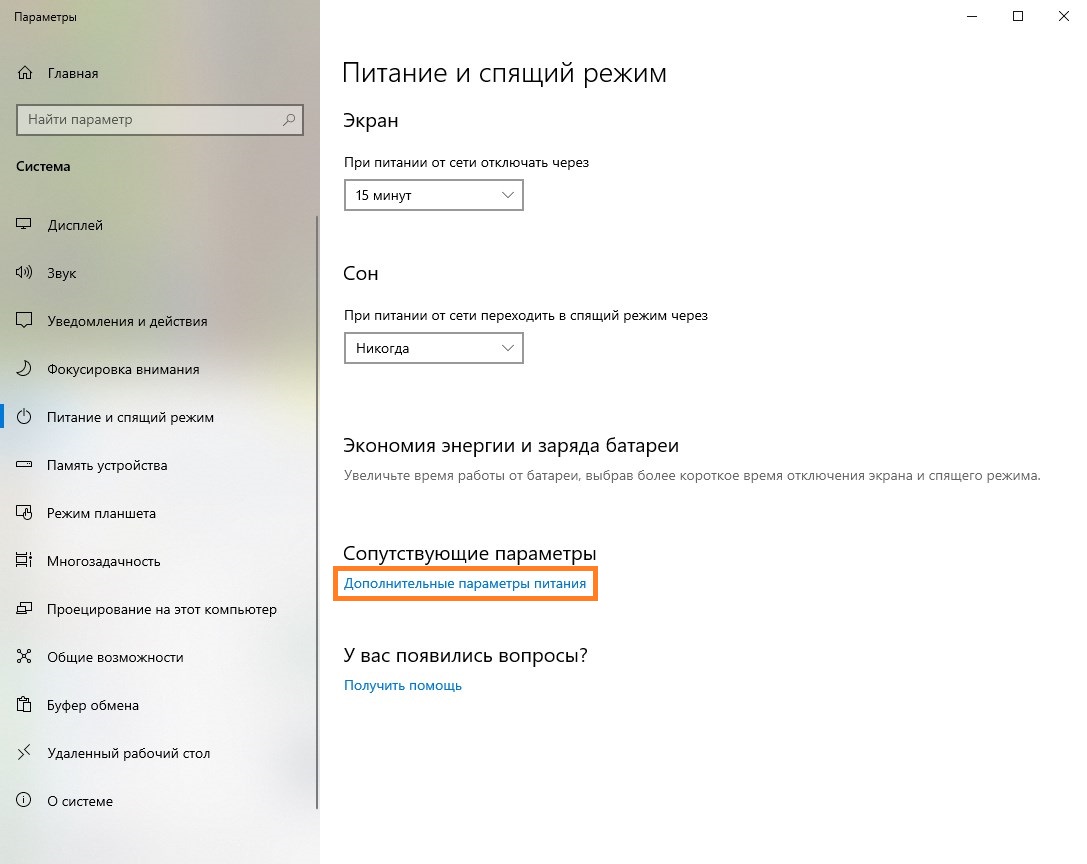
- В открывшемся окне, в самом низу видим надпись "Показать дополнительные схемы". Нажимаем на неё.
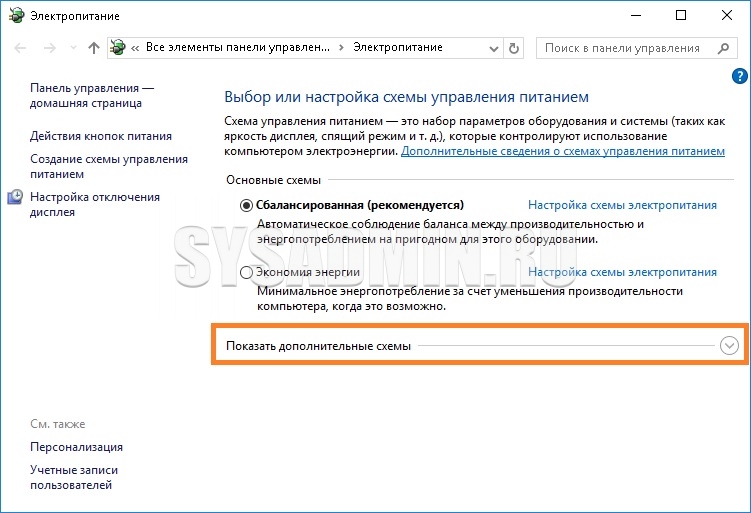
- Появится еще один дополнительный пункт - "Высокая производительность". Выбираем его.
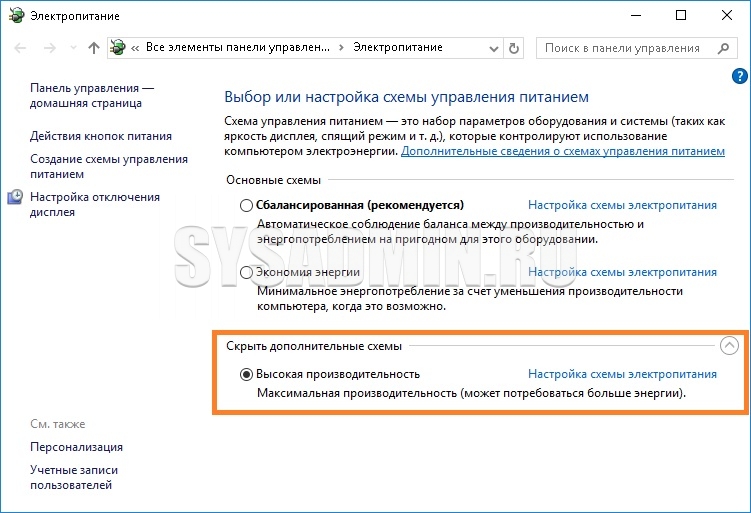
- Закрываем окно управления электропитанием.
Удаление неиспользуемых программ
Многие программы любят устанавливать вместе с собой различные программы от своих рекламных партнеров, которые "съедают" ресурсы компьютера. Посмотреть весь список установленных программ и удалить ненужные можно следующим образом:
- Нажимаем правой кнопкой мыши на кнопке меню "Пуск" и выбираем пункт "Приложения и возможности".
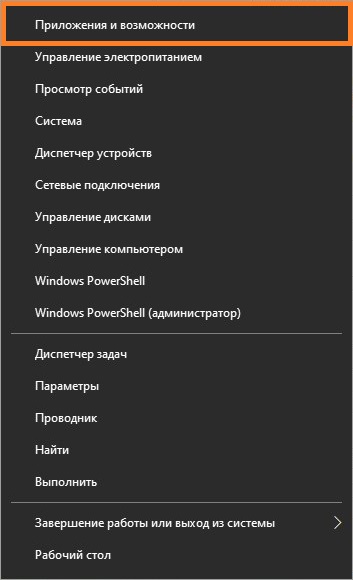
- В открывшемся окне "Приложения и возможности" будут отображаться все установленные приложения Windows 10 - как и обычные, так и приложения Microsoft Store.
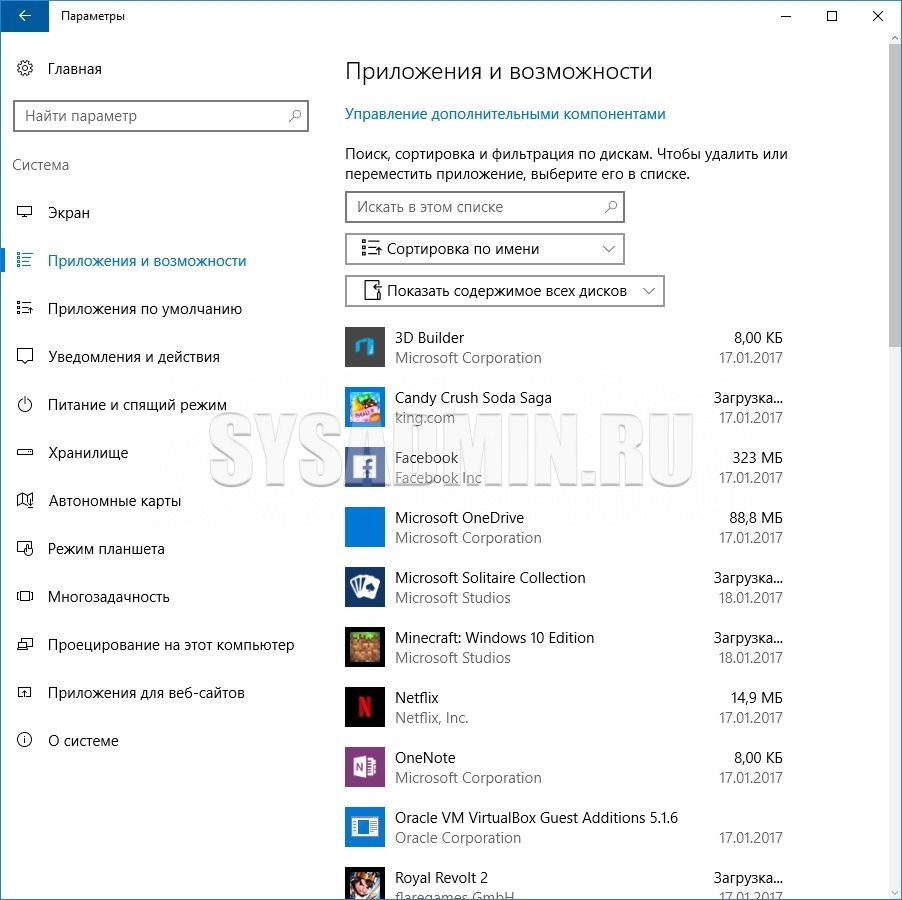
Отключение функции раздачи файлов обновления Windows другим компьютерам
О том, как отключить в Windows 10 раздачу файлов обновления для других компьютеров, можно прочитать здесь.
Проверка компьютера на вирусы
Если у вас нету на компьютере никакой защиты, то не лишним будет проверить свой компьютер на вирусы. Почитать о том, как это сделать можно в этой статье.
Добавить комментарий